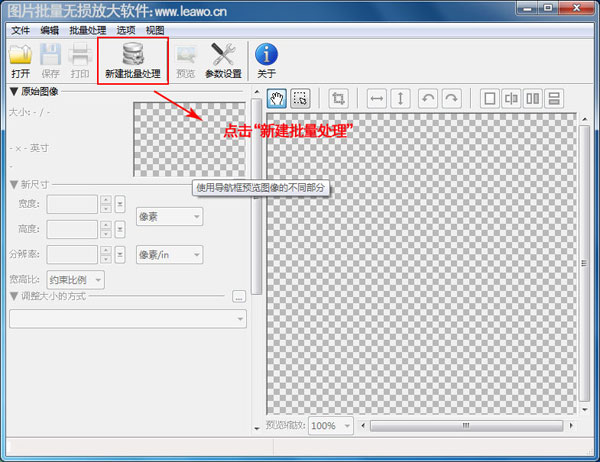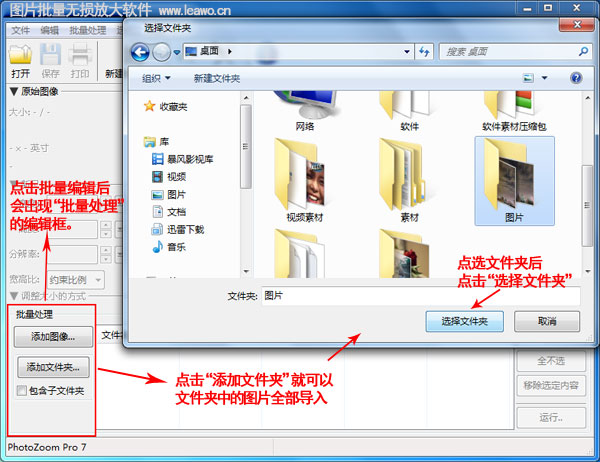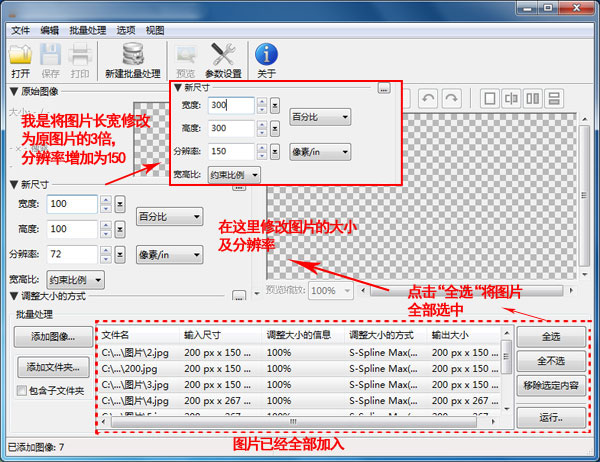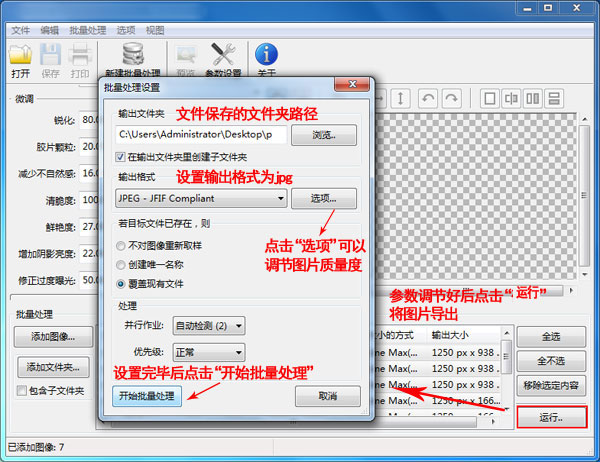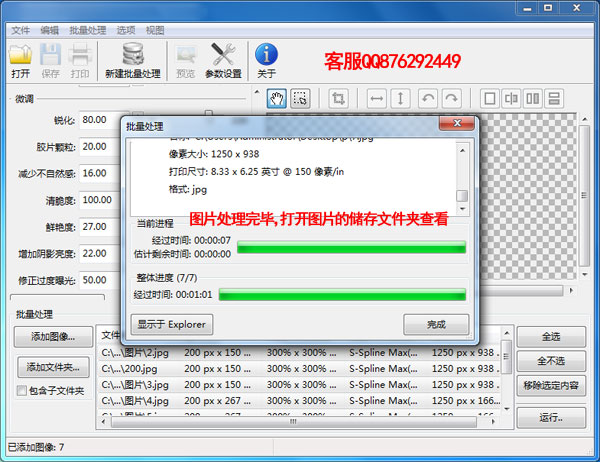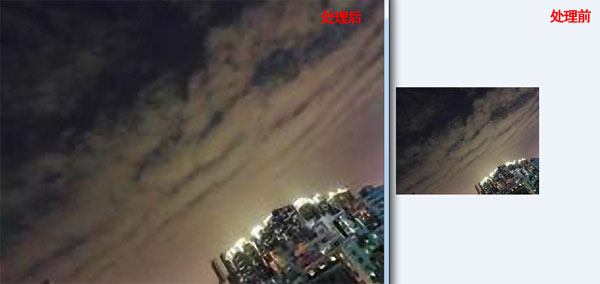图片批量放大且不改变其分辨率的方法
2017-05-08 GEGE 快速找教程方案 反馈需求 狸窝宝典
『狸窝是帮助用户解决问题 提供教程解决方案 在这个过程中有使用我们自己开发的软件 也有网上找的工具 只要帮助用户解决问题就好!』
喜欢用手机拍摄照片的同学因该会发现,当你将自己用手机拍摄的图片放大的时候会发现图片特别的模糊并且会失真,因为手机毕竟不是专业的摄像工具,但是我们可以在后期多图片进行处理,提高照片的清晰度,然而ps的处理方法太繁琐,效果没有有特别好,但是今天有一个特别好的方法推荐,还可以批量处理,可以免了不少的麻呢。
点击“新建批量处理”后,下方就会有“批量处理”的文件框(如下),点击“添加文件夹”后出现一个“选择文件夹”界面,选中储存照片的文件夹后点击“选择文件夹”。
这样就把照片全部添加到软件界面上面来了,左下角可以看到一共有七张。然后再“新尺寸”框修改照片的长宽和分辨率,这里是百分比显示的我调的是300%也就是原图片的三倍, 大家也可以点击百分比那里的下拉箭头,里边有“像素、英寸、mm”等选项。
通过上边操作基本上就图片的清晰度大致定型,但也可以拉动滑块找到“微调”框,大家可以看到下边的微调框有很多的参数,可以通过调节这些参数来调节图片质感,具体的调节还是要看各位的,我就不多废话了。
在来到这一步,上边的都设置好后,点击“运行...”,就会出现一个“批量处理设置”的界面,图片输出地址与格式更具自己的需求设定,然后点击“开始批量处理”。
(如下图)就批量处理完毕了,不同的分辨率参数和图片的数量都会影响图片的输出进程,大家只需要耐心等待一会就可以了哈。
给大家看看处理后的照片效果,第一张是处理后的,还是相当清晰的,第二张则是没有处理的大家可以对比看效果的,而且我实验过第二张在没有处理的情况下放大3倍是很模糊的。
(领导说了,分享本文一次小编工资涨0.5元) 为了感谢你帮小编分享,推荐你一个学习小视频制作的方法 >> 录好的视频怎样加字幕 优质教程方案 |